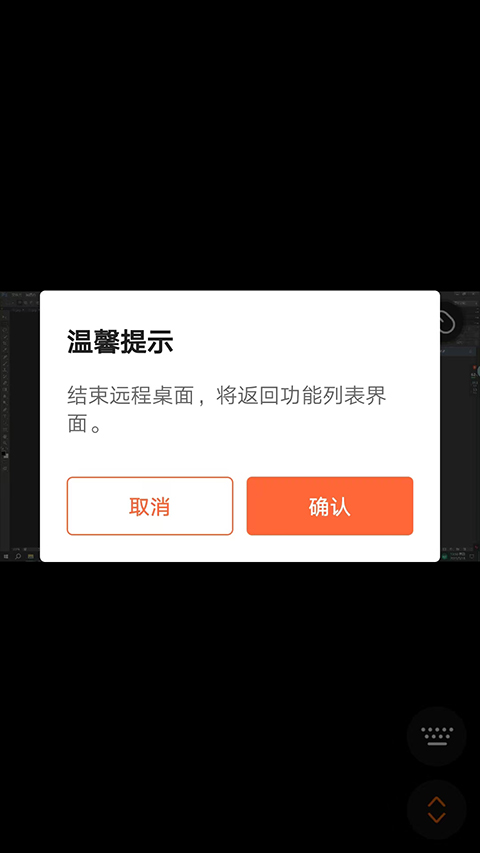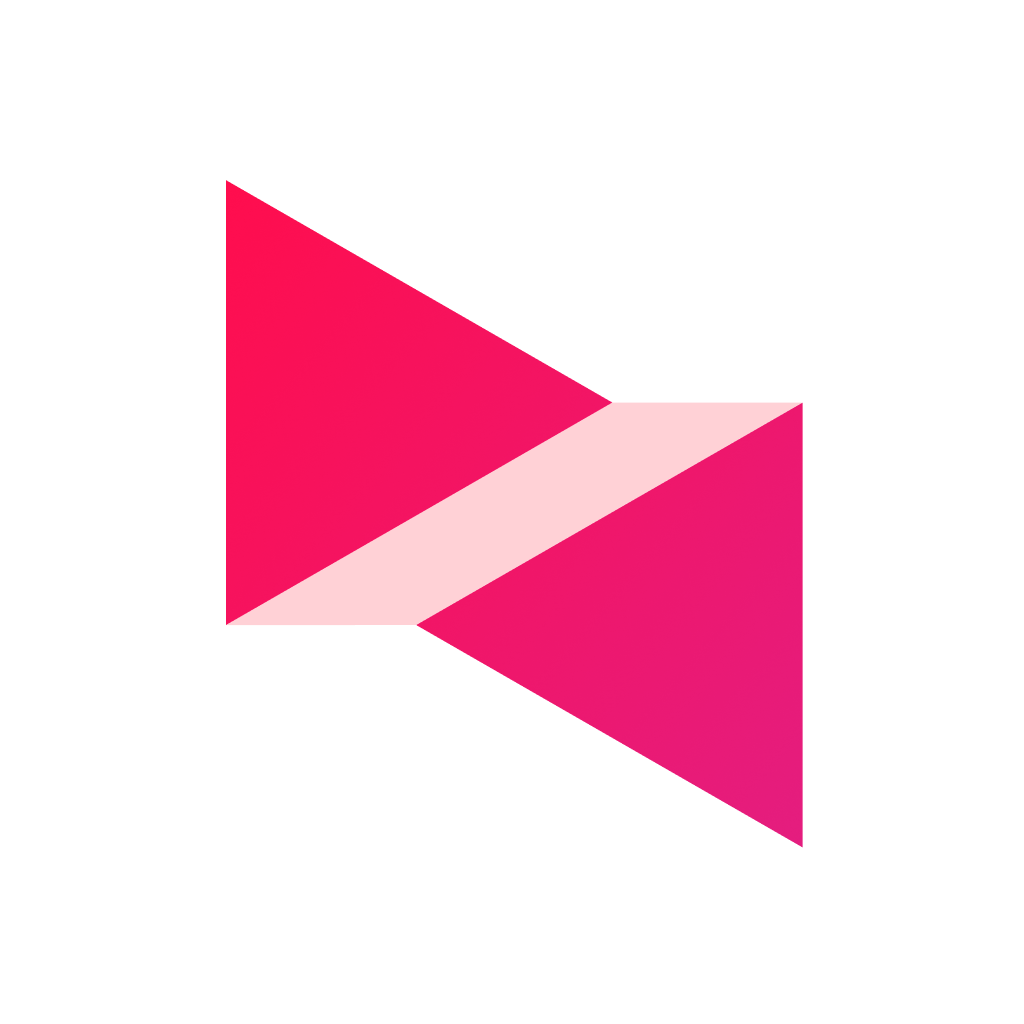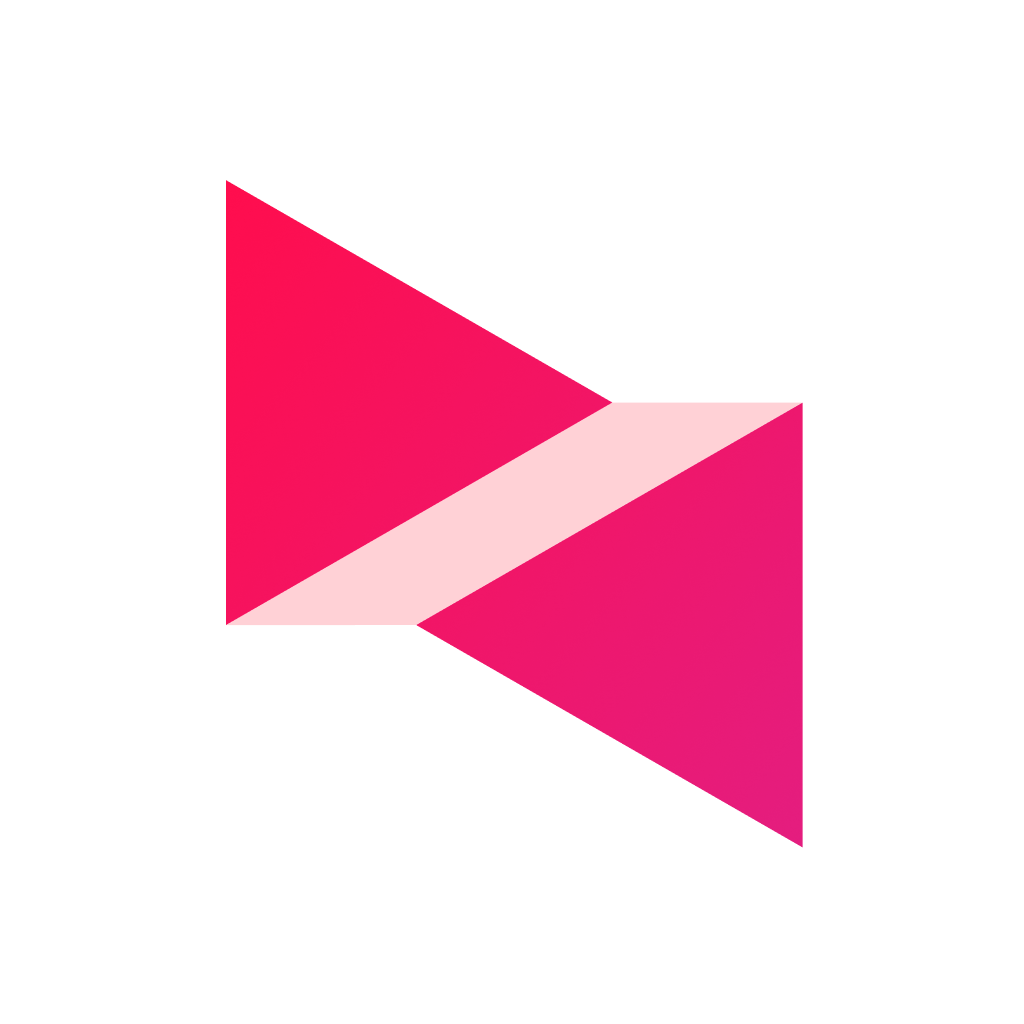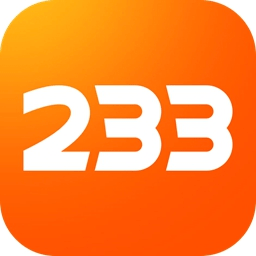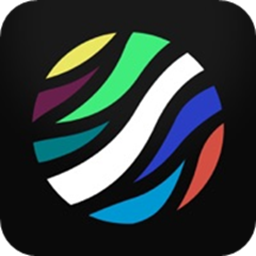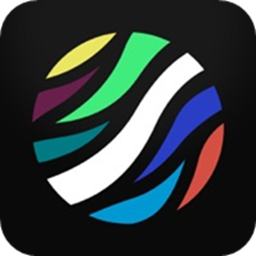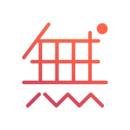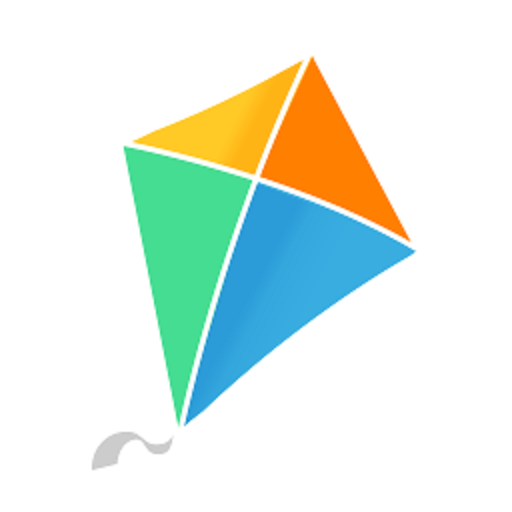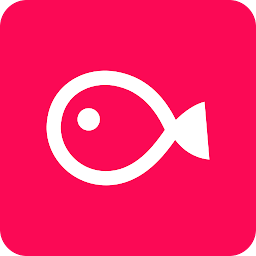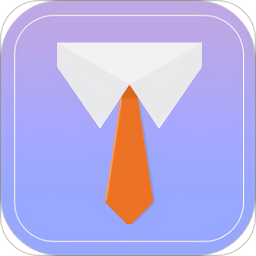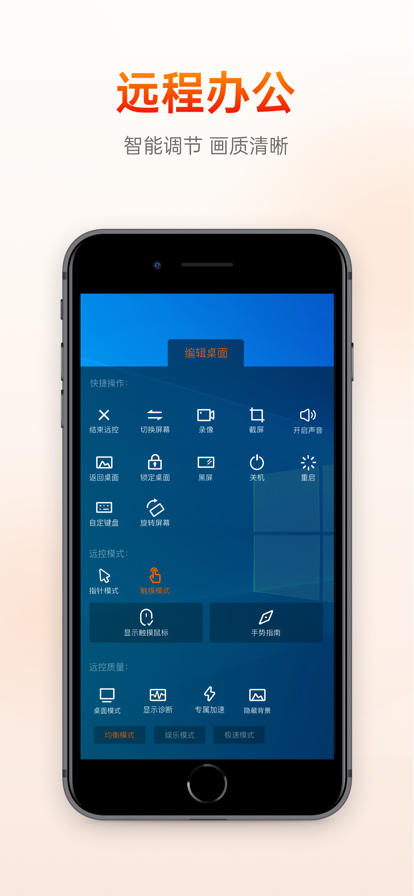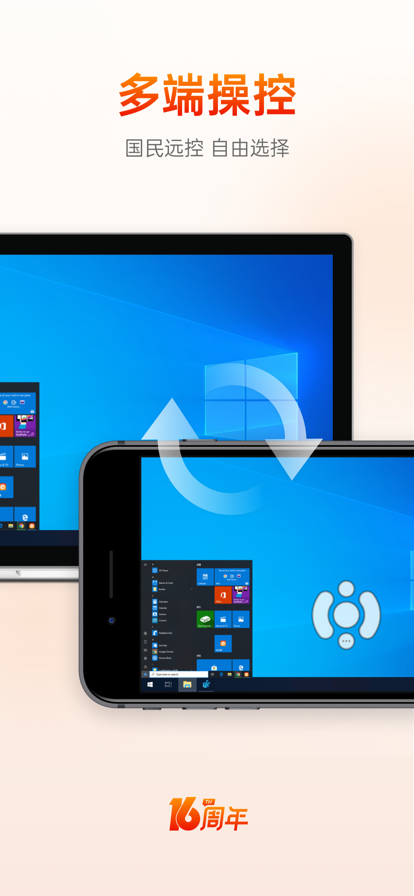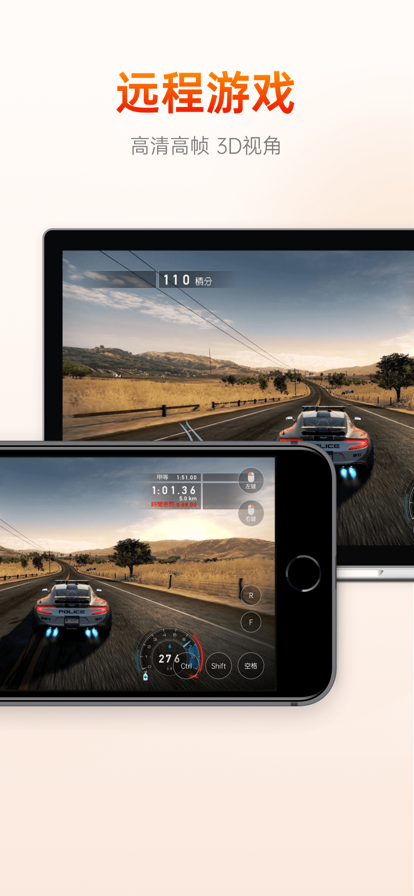向日葵远程控制免费完整版下载 是一款专为安卓手机量身打造的实用远程控制软件。无论你身处世界的哪一个角落,只要网络能够覆盖到的地方,你都能借助这款软件,轻松访问并远程控制家里或者办公室的电脑和移动设备。通过向日葵远程控制,你可以远程开启电脑,进行文件下载、编辑等操作;要是你是游戏玩家,还能利用它实现游戏挂机,不用担心因为离开而错过游戏中的关键环节。对于有远程管理等需求的IT技术人员、游戏玩家、设计师等人群来说,向日葵远程控制无疑是不二之选。
向日葵远程控制免费完整版软件介绍
向日葵远程控制具有强大的跨平台兼容能力,成功打破了不同平台之间的界限。它依靠自身超强的穿透防火墙能力以及先进的远程桌面协议,实现了全面的设备控制与文件传输功能。目前,已经全面支持Windows、Linux、Mac、iOS、Android等系统的设备。不仅如此,你还能通过它轻松浏览电脑中的各类文件,无论是查看图片、欣赏视频,还是观看电影,它都支持访问电脑中的任何文件,真正实现了免传输,直接在手机上观看电脑中的视频,让你的远程操作体验更加便捷、高效。
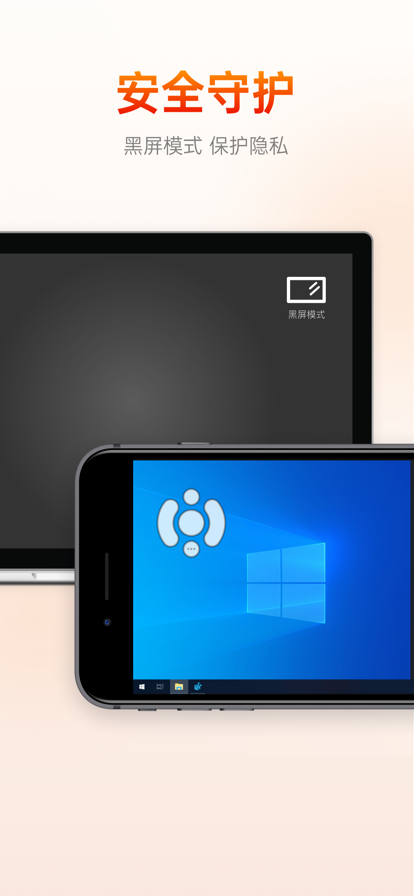
向日葵远程控制免费完整版软件特色
1、免费级无限制主机数量。
2、帧速率25fps远程视频无卡顿。
3、灵活的触控模式让PC变平板。
4、完整键盘功能远程办公无压力。
向日葵远程控制免费完整版软件亮点
1、向日葵客户端只能接受控制端所在电脑传输的文件。
2、向日葵控制端可以同时控制多个向日葵客户端。
3、向日葵客户端只能同时被一个向日葵控制端进行控制。
4、手机远程访问电脑,实现手机.电脑远程监控电脑。
向日葵远程控制怎么添加设备
1、打开向日葵远程控制,点击左侧模块栏的“设备列表”,然后可以看到有本机的设备代码,并且可以看到右侧有“加
入列表”按钮,点击它。
2、在弹出的框中,需要点击“立即加入”,进行后续的步骤。
3、需要设定“设备访问密码”(需要大于6位,且数字/字母/符号至少出现2种),设置好后,点击“完成加入”。
4、最终,就可以在“我的设备”中,看到本机,代表设备加入列表成功。
向日葵远程控制端app怎么用
1、向日葵远程控制端app,可选择手机号、账号、微信或者企业方式进行登录,
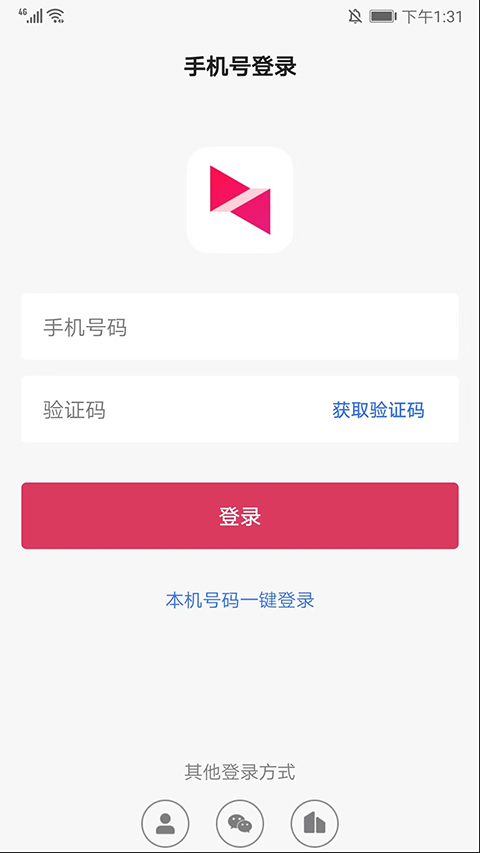
2、进入【设备】界面,选择右上角【+号】图标可进行电脑设备、控制移动设备、扫一扫以及添加智能硬件的操作,用户可根据需求选择使用,
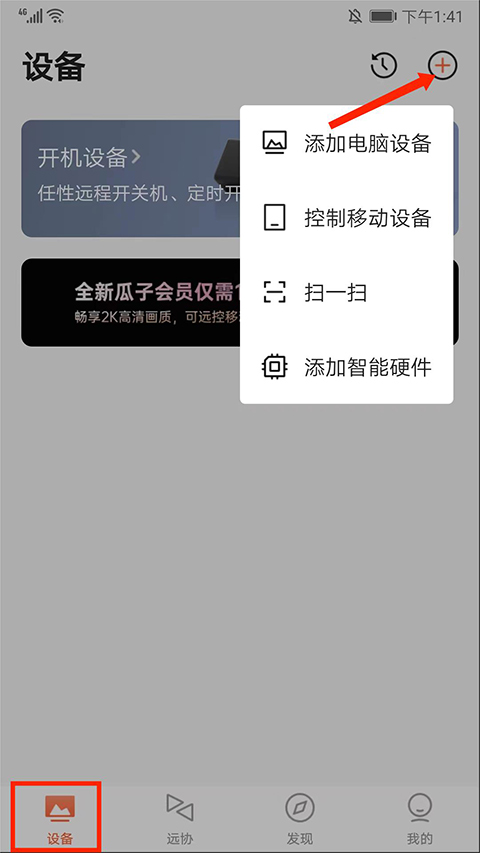
3、进入【远协】界面,在这里可以进行远程协助功能,
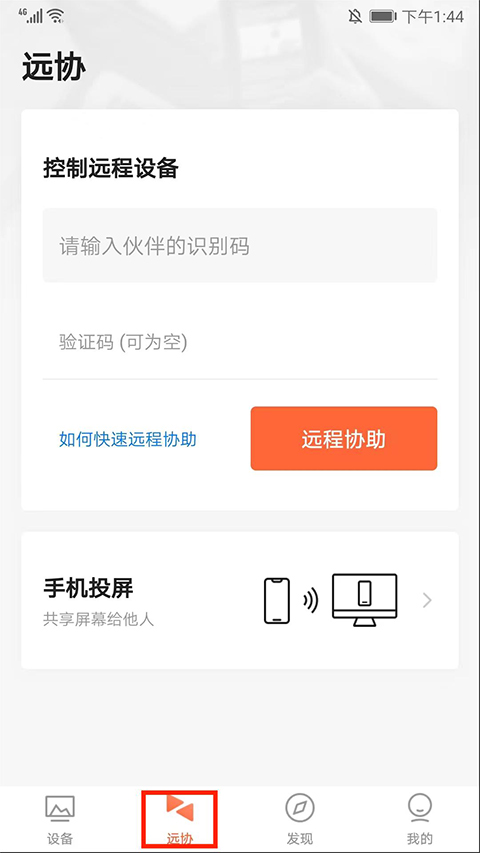
4、依次输入【伙伴识别码】和【验证码】后点击【远程协助】选项,
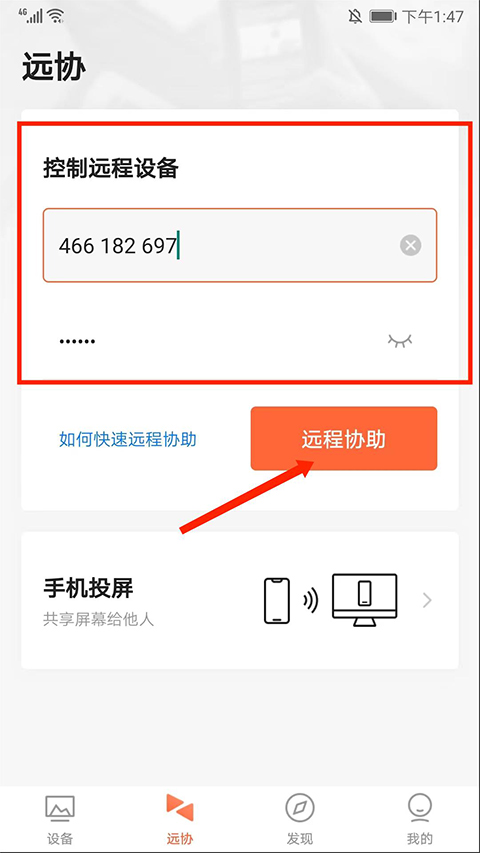
5、如图,正在登录远程桌面,
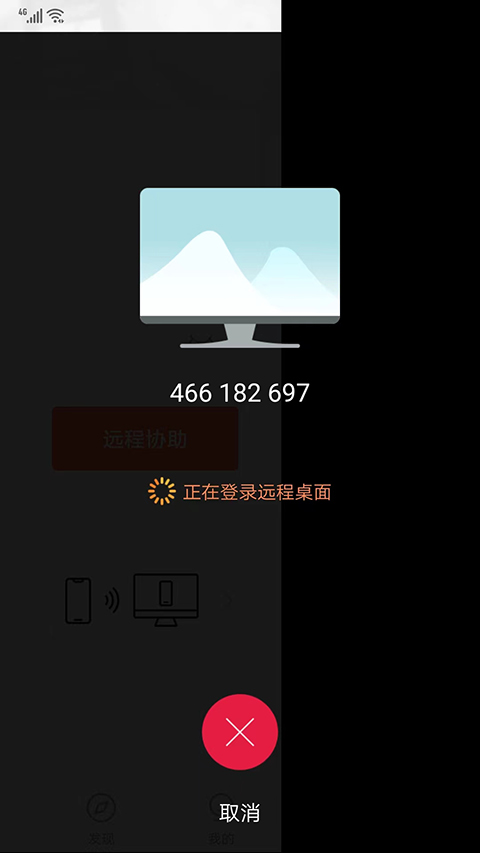
6、成功登录桌面,选择右上方【鼠标】图标,可在手机端上进行模拟鼠标的操作,
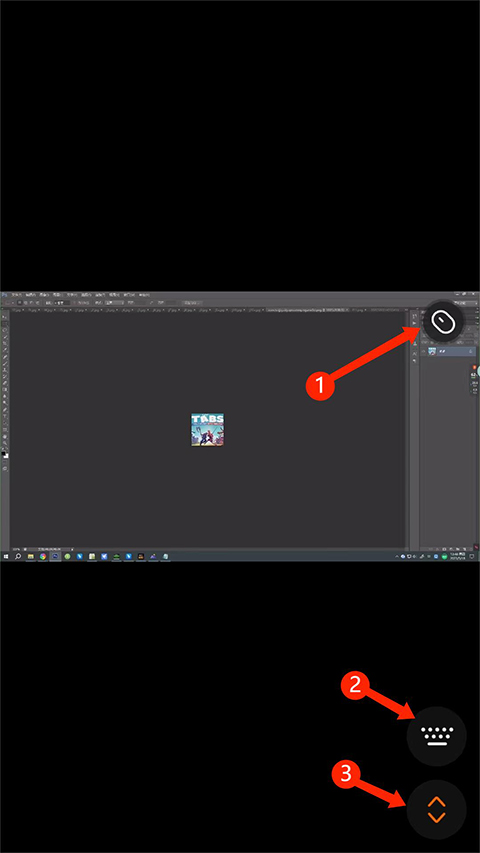

7、选择右下方【键盘】图标,可进行模拟键盘和快捷键的操作,
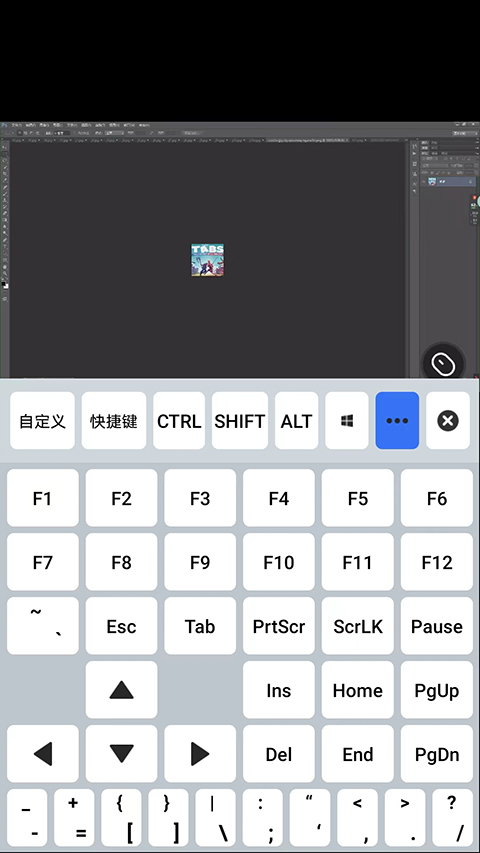
8、选择右下角【箭头】图标,可进行【退出远控】、【开启录像】、【屏幕截图】等快捷操作以及对远控方式、指针模式、远控质量、桌面模式的设置,
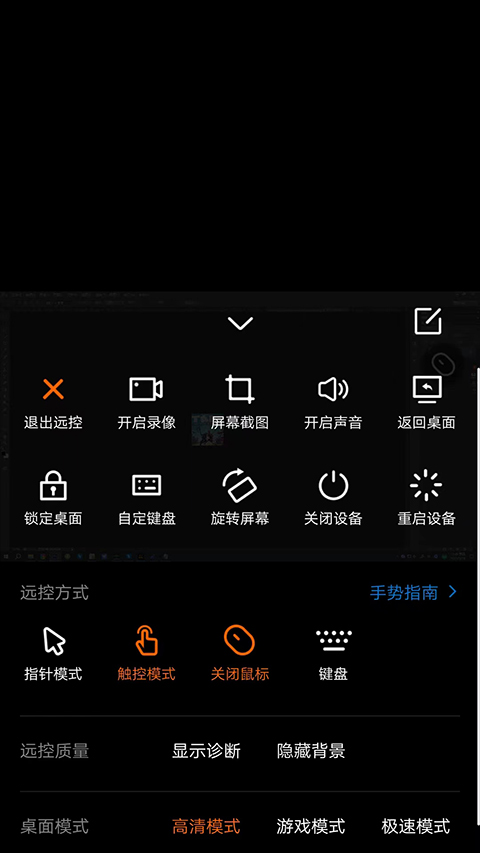
9、最后选择返回键,可结束远程桌面,返回功能列表界面,以上就是向日葵远程控制端app的使用方法了。